Jak kombinovat obrázky na střední cestě a míchat styly/designy
Umělci mají tendenci kombinovat různé postavy do jedné, aby viděli nejlepší směs návrhů. A můžete naštěstí použít Midjourney pro kombinování obrázků aby měli inspiraci pro své originální výtvory. Ale i pro neumělce můžete smíchat dvě digitální postavy pomocí Midjourney, nového nástroje, který generuje referenční obrázky do jednoho. Jak ale použít Midjourney ke spojení obrázků? Podívejte se na nejlepší řešení, která poskytuje tento příspěvek.
Seznam průvodců
Část 1: Jak prolnout obrázky na střední cestě s výzvami k zobrazení Část 2: Jak kombinovat obrázky během cesty s textovými výzvami Část 3: Nejčastější dotazy o kombinování snímků uprostřed cestyČást 1: Jak prolnout obrázky na střední cestě s výzvami k zobrazení
Midjourney je nový způsob, jak experimentovat s digitálními návrhy týkajícími se různých technik a stylů. Software analyzuje referenční snímky a kombinuje je do úžasného jediného výstupu. Neočekávané výsledky z Midjourney umožňují mnoha umělcům zlepšit jejich dovednosti vytvářením jedinečných kreseb mimo jejich zónu pohodlí. Na rozdíl od jiných nástrojů je také vhodný pro snadnější použití a výzvy, které generují obrázky přesně. Celkově stojí za to se podívat, pokud vás zajímá generace AI. Chcete-li smíchat obrázky s Midjourney, postupujte podle níže uvedené ukázky:
Krok 1.Vytvořte si účet na Discordu nebo se přihlaste, pokud jej již máte. Ujistěte se, že jste ověřili účet a připojte se k serveru Midjourney Discord. Pamatujte, že nástroj není zdarma, takže se před pokračováním musíte přihlásit k odběru jednoho z jeho plánů.
Krok 2.Jakmile se připojíte k serveru, použijte příkaz /blend. Nahrajte dva nebo více obrázků ke spojení kliknutím na tlačítko „Možnosti“. K prolnutí můžete nahrát až 5 souborů. Nástroj importuje obrázky v poměru stran 1:1, ale můžete jej nakonfigurovat v nabídce Rozměry.
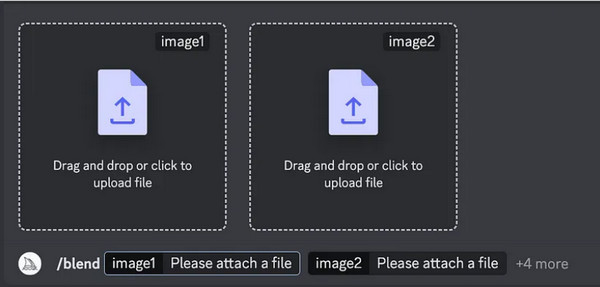
Krok 3Po zpracování konečného výsledku můžete přidat další obrázky a vygenerovat další várku obrázků. Chcete-li získat nejlepší konečný výstup, doporučujeme také nahrát obrázky se stejným poměrem stran.

Část 2. Jak kombinovat obrázky na střední cestě s textovými výzvami
Midjourney nenabízí pouze příkaz /blend ke spojení obrázků do jednoho aspektu. Dalším řešením, se kterým lze experimentovat, je text Midjourney výzvy. Pro většinu generátorů obrázků AI je výchozí metodou pro kombinování obrázků textová výzva, ale existují lepší metody, jak vygenerovat požadovaný výsledek. Můžete zadat tolik textů a popisů, kolik je výzva k zadání, ale výsledek bude stále záviset na znalostech nástroje, který bude generován. Není divu, že jakmile generátor nerozpozná text, výsledek bude zkreslený. Chcete-li se vyhnout příliš velkému zkreslení v Midjourney, vyhledejte nejlepší výzvy ke generování kombinovaných obrázků až maximální kvalita v Midjourney.
Krok 1.Přihlaste se ke svému Discord účtu a navštivte server Midjourney. Pomocí příkazu můžete komunikovat s robotem, který vám pomůže s generováním fotografií.
Krok 2.Napište /imagine prompt nebo klikněte na příkaz /imagine z vyskakovacího okna příkazu. Jakmile je příkaz vybrán, zadejte popis do pole.

Krok 3Odešlete zprávu a počkejte, až nástroj dokončí generování obrázků. Pomocí funkcí Upscale a Variations můžete zvětšit nebo vytvořit nové obrázky s podobnými kompozicemi.
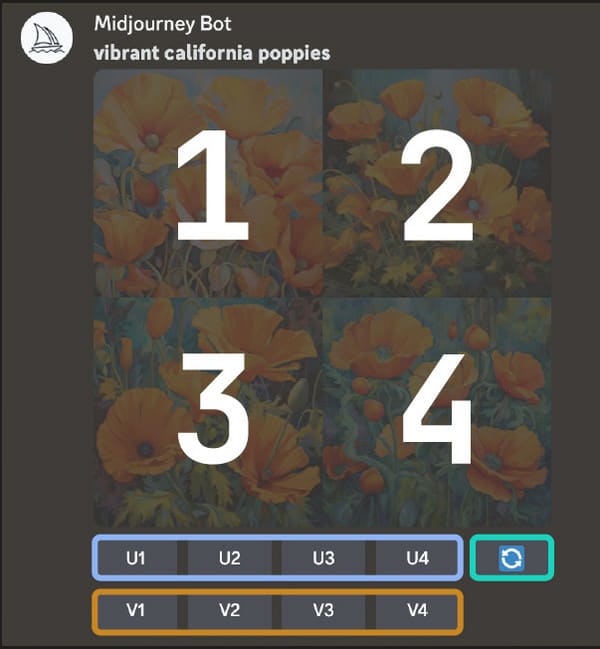
Bonusové tipy: Jak upgradovat kombinované obrázky uprostřed cesty
I když je generování kombinovaných obrázků v Midjourney úspěšné, stále je potřeba výstupy převzorkovat, abyste je exportovali ve vysoké kvalitě. S AnyRec AI Image Upscaler, můžete své obrázky zvětšit až na 800%. Má intuitivní rozhraní pro úpravu obrázků JEPG, PNG a dalších typů obrázků. Ve srovnání s tradičními nástroji pro upscaling je AnyRec poháněn technologií AI, která automaticky upscaluje fotografie a automaticky opravuje rozmazané části.
- Upscale rozlišení kombinovaných snímků z Midjourney.
- Nemají žádné omezení velikosti souboru a jsou neomezené pro jakýkoli typ obrázku.
- Poskytněte náhled pomocí vestavěných funkcí přiblížení, abyste viděli detaily blízko.
- Odstraňte nahrané obrázky, aby bylo chráněno soukromí uživatele.
Krok 1.Kliknutím na tlačítko "Nahrát fotografii" na hlavní stránce importujete obrázky vygenerované z Midjourney.
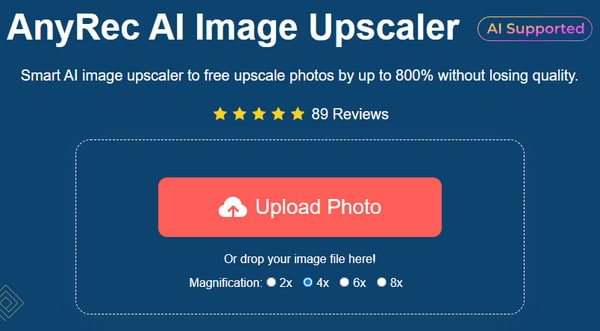
Krok 2.V dalším okně vyberte úroveň zvětšení. Porovnejte původní obrázek s konečným výsledkem pomocí funkce Zoom-in.
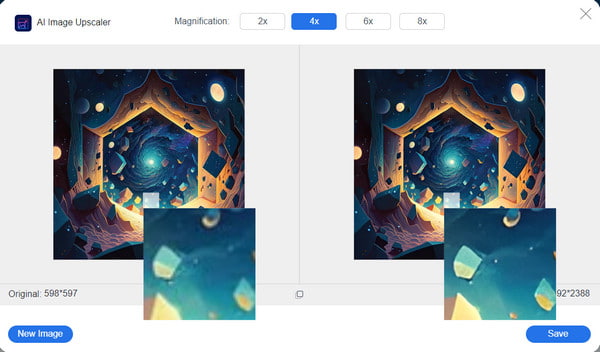
Krok 3Po vygenerování upravené fotografie klikněte na tlačítko „Uložit“. A kliknutím na tlačítko "Nový obrázek" nahrajte další kombinovaný obrázek Midjourney.
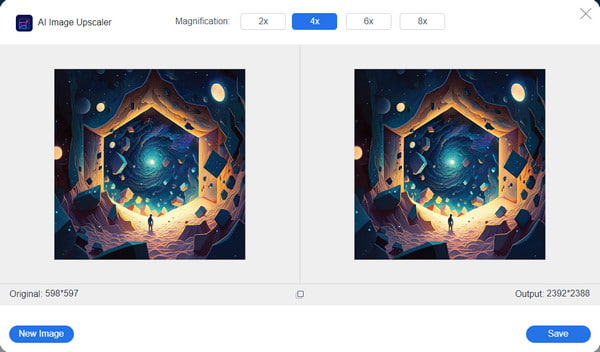
Část 3. Často kladené otázky o kombinování snímků uprostřed cesty
-
1. Jak funguje Midjourney při kombinování obrázků?
Nástroj používá algoritmus strojového učení ke generování originálních obrázků z textových a obrázkových výzev. Jeho parametry jsou trénovány s obrovskými obrazovými daty, aby se kombinovaly styly, techniky a detaily ze vstupních informací.
-
2. Mohu použít Midjourney ke spojení obrázků zdarma?
Ne. Tento nástroj nelze používat zdarma, a to ani na účtu Discord. Plně jej využijete až po zakoupení některého z nabízených tarifů. Bezplatná verze generátoru umělé inteligence byla poprvé spuštěna v červenci 2022, což uživatelům umožnilo vytvořit 25 fotografií zdarma pomocí bezplatného účtu Discord.
-
3. Kolik obrázků mohu nahrát na Midjourney pro kombinovaný obrázek?
Nástroj dokáže generovat a míchat podrobnosti ze dvou až pěti nahrání. Počet nahrání je omezen, aby byly zajištěny nejlepší výsledky při kombinování detailů v obrázku. Mezitím se nástroj může více zaměřit na vytváření úžasných obrázků s variacemi a upscale funkcemi.
-
4. Jaké jsou nejlepší alternativy k Midjourney?
Pokud chcete levný nebo bezplatný generátor fotografií AI, vyzkoušejte Stable Diffusion, DALL-E 2, Bing Image Creator, Nightcafe a StaryyAI. Pamatujte, že tyto bezplatné nástroje jsou méně účinné než Midjourney a musíte nakonfigurovat nastavení tak, aby generovalo obrázky přesně.
-
5. Mohu si stáhnout Midjourney pro kombinování obrázků na mém počítači?
Ne. Generátor umělé inteligence není aplikace ke stažení pro váš počítač nebo chytrý telefon. Jediný způsob, jak jej použít, je prostřednictvím aplikace Discord a připojením k serveru. Když se připojujete k serveru, přejděte na kanál #newbie, zadejte /předplatit příkaz a vyberte požadovaný plán.
Závěr
Generátory AI jsou skvělým způsobem, jak vidět možnou kombinaci dvou návrhů. Použitím Midjourney pro kombinování obrázků je přístupnější, protože k vytvoření požadovaného výstupu stačí nahrát dva a více obrázků. Tento článek pojednával o nejlepších způsobech kombinování fotografií v Midjourney a doporučil AnyRec AI Image Upscaler pro zvětšení a vylepšení generovaných obrázků. Navštivte online nástroj pro upgrade až na 800%.
